打造属于自己的字体方法详解-自己制作方法-PS字体-CDR字体
- 格式:doc
- 大小:38.00 KB
- 文档页数:9

创意字体设计Photoshop中的字体艺术制作在Photoshop中,字体设计已成为许多设计师和艺术家的核心创意之一。
字体艺术的发展已经走过了一个丰富多彩的历程,从金石篆刻到活字印刷,再到现代计算机技术的发展,字体设计也得到了前所未有的发展。
如今,Photoshop为字体艺术家和设计师提供了许多工具和技术,使其能够表现更丰富、更具创造力的字体艺术作品。
一、选择合适的字体字体艺术制作的第一步是选择合适的字体。
在Photoshop中,有许多字体可以使用,从Arial到Times New Roman。
但是,如果您要创建独特的字体艺术作品,则需要选择更具个性和创新性的字体。
可以在网上查找字体资源,或者安装自己的自定义字体。
此外,Photoshop的许多过滤器和效果也可以用于字体设计。
二、制作立体和阴影效果要使字体艺术作品更具立体和立体感,可以使用Photoshop中的层样式来添加阴影和高光。
通过添加阴影和高光,可以使文字更具深度,同时增强文字的可读性。
三、使用弯曲和形状工具Photoshop的弯曲和形状工具可以让您制作独特的字体艺术作品。
通过使用这些工具,您可以创建强大的形状和线条,使您的文字具有更多的风格和个性。
使用这些工具制作字体艺术时需要考虑各个字母之间的间距和比例,以便保持整个字体的和谐和平衡。
四、添加纹理和图像Texture和图像可以使您的字体艺术作品更具生动性和深度。
可以使用Photoshop的图像合成和涂鸦工具来添加纹理和图像到字体中。
通过添加纹理和图像,您可以使文字变得更加丰富,同时增加趣味性。
五、尝试特效和滤镜Photoshop的特效和滤镜可以使您的字体艺术作品更具创意性和艺术性。
您可以使用Photoshop的插件来添加特殊的滤镜和效果,使您的字体艺术作品更加个性化。
总的来说,Photoshop为字体设计和字体艺术提供了无限的创意空间。
通过选择合适的字体、添加阴影和高光、使用弯曲和形状工具、添加纹理和图像以及尝试特效和滤镜,您可以创造出个人的、独特的字体艺术作品。

创造独特字体Photoshop中的文字填充和形状创造独特字体:Photoshop中的文字填充和形状字体在设计中起着关键的作用,能够传达信息和情感,以及增加视觉效果。
Photoshop作为一款强大的图像处理软件,不仅可以处理图像,还能够创造独特的字体。
本文将介绍如何使用Photoshop中的文字填充和形状功能来打造个性化的字体效果。
1. 文字填充文字填充是Photoshop中最常用的字体效果之一。
它可以通过改变文字的填充颜色、渐变和纹理等方式,使字体呈现出丰富多彩的效果。
首先,在Photoshop中新建一个文档,并选择文字工具(T)。
然后在文档上点击鼠标,并输入想要添加效果的文字。
接下来,在“图层样式”面板中找到“渐变叠加”选项。
点击该选项后,在弹出的窗口中可以选择填充颜色,并设置渐变的角度、颜色等参数。
通过调整这些参数,可以创建出不同的渐变填充效果。
除了渐变填充,还可以选择纹理填充。
在“图层样式”面板中的“纹理”选项中,点击“选择纹理”按钮,选择一种纹理样式,并调整其缩放、亮度等参数,即可为文字添加纹理效果。
2. 形状填充形状填充是另一种可以用来打造独特字体的方法。
它通过将字体转换成矢量形状,并在形状内填充颜色或纹理等方式,创造出特殊的字体效果。
首先,在Photoshop中新建一个文档,并选择添加形状的工具(如矩形选框工具、椭圆选框工具等)。
根据需要,绘制一个形状,并使其与文字所在位置重合。
接下来,选择文字图层,并右键点击,在弹出菜单中选择“转换为形状”。
此时,文字将被转换为矢量形状。
然后,选择形状图层,并在“图层样式”面板中选择“渐变叠加”或“纹理”选项,进行填充设置。
通过调整填充颜色、渐变参数、纹理样式等,可以创造出各种不同的独特字体效果。
3. 路径工具与自定义形状除了使用Photoshop中的预设形状工具之外,还可以通过路径工具和自定义形状工具来创造独特的字体效果。
路径工具可以创建出复杂的路径,用于创造个性化的字体效果。

教你制作炫酷的 Photoshop 字体设计Photoshop 是一款强大的图像处理软件,不仅可以对图片进行编辑和修饰,还可以用来设计炫酷的字体。
在这篇文章中,我将为大家介绍一些制作炫酷字体的技巧和方法。
首先,打开Photoshop 并新建一个文档。
选择合适的尺寸和分辨率,通常情况下,一个普通的字体设计可以用 800x600 的尺寸来创建。
接下来,选择文字工具(T)并在文档中输入你想要设计的字体。
选择一个合适的字体和大小,你也可以在字符面板中进行调整。
调整好文字的位置和大小后,将文字层转为智能对象。
现在,我们可以开始对字体进行炫酷的设计。
首先,我们可以尝试给字体加上阴影效果。
选中文字层后,点击图层样式中的阴影选项。
调整阴影的距离、角度、大小和颜色,可以实现不同的效果。
你还可以尝试添加多个阴影层来增强效果。
除了阴影效果,我们还可以为字体添加边框。
选中文字层后,点击图层样式中的描边选项。
调整描边的大小、颜色和位置,你可以选择内描边或外描边,根据需要进行调整。
描边可以使字体更加突出和立体感。
如果你想要给字体添加纹理或图案,可以尝试使用图案叠加效果。
首先,在一个新建的图层中导入所需的纹理或图案。
然后,将该图层拖到文字图层的上方,并调整图层的大小和位置,使其与字体重叠。
最后,将图层的混合模式设置为“叠加”或“柔光”,并调整图层的不透明度,以达到理想的效果。
除了阴影、描边和图案,我们还可以为字体添加光晕效果。
选中文字层后,点击图层样式中的光晕选项。
调整光晕的大小、颜色和不透明度,你还可以选择内光晕或外光晕,创造出不同的效果。
光晕效果可以使字体更加立体和动感。
在完成字体设计后,我们可以尝试给字体添加颜色渐变效果。
选中文字层后,点击图层样式中的渐变叠加选项。
选择一个合适的渐变类型,可以是线性渐变、径向渐变或角度渐变。
调整渐变的颜色、角度和不透明度,以达到理想的效果。
最后,可以尝试在字体上添加一些装饰性的图案或图标。

DIY自己的个性字体-图文1.想在电脑上打出自己手写的字吗?本文图文讲解如何一步一步diy自己的字体,使其变成电脑上的字体。
这是非常考验耐心的一件事,如果单纯diy26个字母,那就相当的简单了,因为英文字母大小写就52个加上数字、标点、特殊符号也就几百字。
大家都知道祖国的文字博大精深,加上标点及偏旁常用的简体字有7500多个字,加上繁体字可就有10000多了。
把每个字体写出来只占整个工作量的30%而已,余下的录入工作量占到70%。
所以要有耐心,没有耐心的朋友就别白费劲了。
呵呵!(1)首先用FontCreator5.6打开C:\\WINDOWS\\Font中仿宋体字体(由于宋体是电脑上默认的字体,打开有点麻烦,所以用仿宋体,笔画容易看得清楚)。
(2)然后在白纸上用铅笔画出n个1cm某1cm的方格子,用钢笔(美工笔最好)在每个格子中写出字体上的每一个字。
(3)接着把写好字的每一张纸拿去扫描仪上扫描,保存为.jpg的格式。
(最好把每张纸编上号,到时候容易找)3.字体的录入:(1)先从C:\\WINDOWS\\Font中复制一份仿宋体存放到别的盘,(什么?没有复制的选项!怎么办呢?按住鼠标左键,把那个仿宋体拖拽到桌面就成了,但是要从桌面复制一份回去,不然电脑上的仿宋体就没有了)。
(2)把刚才复制好的那份字体,改成咱们自己想要的名字①先把文件名改一下,比如我是改成恒星.ttf。
②用FontCreator5.6打开那份字体,点击工具——自动命名,写入自己想好的名字接着点击下一步,完成)。
(3)录入:①双击刚才打开的字体的字(比如中文第一个是“啊”),从这里开始漫长的字体录入工作。
②接着ctrl+a全选此字体,把鼠标放在字体上击右键,选择添加连接辅助线。
③用画图程序打开扫描好后的第一张图片,找到对应的第一个字,然后用选定工具选定图片上的第一个字ctrl+c,copy下来,④回到字体上把原来字体上的字删除掉,然后ctrl+v,把刚才选择的自己的字,录入,FontCreator5.6会自己转化成矢量图,⑤之后再调整大小到刚才的辅助线的框里,这个字体就修改成功了。

cdr字体设计教程CDR字体设计是指在CorelDRAW软件中进行字体排版、字体设计和字体修改的操作。
对于字体设计师来说,熟练掌握CDR字体设计技巧是非常重要的。
下面将介绍CDR字体设计的基本步骤和注意事项,希望能对初学者有所帮助。
首先,打开CorelDRAW软件,选择“文本工具”,然后点击画布上想要添加文字的位置。
在文本工具栏中选择想要使用的字体。
在设置字体之前,我们需要先了解一些基本概念。
字体包括字形(Glyph)、字重(Weight)、字宽(Width)和字体倾斜(Italic)。
不同的字体拥有不同的字形和字重,可以根据设计需求进行选择。
在进行字体设计时,可以通过调整字距、行距和间距来改变字体的排版效果。
字距是指字与字之间的距离,可通过“字符”选项进行调整;行距是指行与行之间的距离,可通过“段落”选项进行调整;间距是指字母与字母、单词与单词之间的距离,可通过“空格”选项进行调整。
在字体设计过程中,可以借助于CDR中的对齐功能来保持整体的排版效果。
通过选择文本框,然后点击对齐选项,可以实现字体的左右对齐或上下对齐。
此外,还可以通过选择字体文本框,并按住Ctrl键,然后拖动鼠标可以进行自由缩放,以达到更好的设计效果。
在进行字体修改时,可以通过选择“轮廓”工具来对文字进行编辑。
通过调整节点和线段可以改变文字的形状和结构。
此外,可以利用“填充”和“描边”选项来调整字体的颜色和线条样式,以增加字体的视觉效果。
在进行字体设计时需要注意以下几点:首先,要考虑字体与设计主题的一致性,选择适合的字体来表达设计意图;其次,要注意字体的易读性,避免字体过于花哨影响文字的传达;另外,要进行多次试验和调整,不断改进字体效果,尽可能使字体更加完美。
总的来说,CDR字体设计是一项技巧性较强的工作,需要熟练掌握CorelDRAW软件的操作技巧和字体设计原理。
通过不断的实践和学习,可以提高自己的字体设计水平。
希望以上内容对于初学者能够有所帮助。

ps字体设计教程PS字体设计教程字体设计是一门极具挑战性和创造力的艺术,它涉及了手绘和数字工具的结合。
Adobe Photoshop (简称PS) 是一款功能强大的图形处理软件,它可以用来创建和编辑各种不同风格的字体。
在本教程中,我们将向您介绍一些基本的字体设计技巧和使用PS进行字体设计的方法。
第一步:选择合适的字体在开始设计字体之前,您需要选择一个合适的字体为基础。
PS提供了许多内置字体供您选择,也可以下载并安装其他字体。
选择一个适合您设计需求的字体是非常重要的,因为它将为您的设计提供一个基础和灵感。
第二步:使用绘图工具在PS中,您可以使用各种绘图工具来设计并编辑字体。
其中,最常用的工具包括画笔工具、铅笔工具和形状工具。
使用这些工具,您可以自由地绘制字体的轮廓和形状。
您还可以使用各种绘图和编辑选项,如调整笔触大小、调整形状比例等。
第三步:编辑字符编辑字符是设计字体的重要一步。
您可以使用PS的文本工具来创建和编辑字符。
在编辑字符的过程中,您可以调整字体的大小、颜色和对齐方式。
您还可以应用各种字体特效,如倾斜、加粗、阴影等。
在编辑字符的时候,尽量保持一致性和平衡,使字体看起来更加美观和专业。
第四步:添加装饰为了使您的字体设计更加丰富和独特,您可以考虑添加一些装饰元素。
在PS中,您可以使用各种滤镜和图层样式来添加装饰效果。
例如,您可以应用渐变、阴影、外发光等效果来增强字体的立体感和视觉效果。
此外,您还可以添加纹理、图案和插图等元素来增加字体的个性和视觉吸引力。
第五步:导出字体完成字体设计后,您可以将其导出为常见的字体文件格式,如TrueType (.ttf) 或OpenType (.otf)。
导出字体之前,建议您进行一些细微的调整和测试以确保字体完美无瑕。
一旦导出,您可以在其他设计软件或文字处理软件中使用您设计的字体。
总结:通过这个简单的教程,您可以初步了解如何使用PS进行字体设计。
当然,字体设计是一个需要不断学习和实践的过程。

创造个性化文字个设计个性化文字效果的Photoshop技巧创造个性化文字设计的Photoshop技巧Photoshop是一款功能强大的图像处理软件,除了用于图片编辑,它也提供了许多功能来创造个性化的文字设计和效果。
在本文中,我们将介绍一些在Photoshop中实现个性化文字设计的技巧。
一、使用字体效果在Photoshop中,我们可以通过应用各种字体效果来增强文字的个性化。
以下是几种常用的字体效果:1. 描边效果 - 在字体周围添加描边可以增加文字的视觉效果。
选择字体后,点击图层面板中的“fx”按钮,选择“描边”选项。
可以调整描边的颜色、大小、位置等参数,以实现不同的个性化效果。
2. 渐变填充效果- 使用渐变填充可以使文字看起来更加立体和多彩。
选择字体后,点击图层面板中的“fx”按钮,选择“渐变叠加”选项。
在弹出的对话框中,可以选择预设的渐变效果或自定义渐变颜色,以及调整渐变的角度和位置。
3. 阴影效果 - 在文字下方添加阴影可以增加文字的立体感。
选择字体后,点击图层面板中的“fx”按钮,选择“投影”选项。
可以调整阴影的颜色、大小、角度等参数,以实现不同的个性化效果。
4. 蒙版效果 - 使用蒙版可以将文字与图片相结合,增加文字的创意和个性化。
在图层面板中,选择字体图层,点击下方的“添加蒙版”按钮。
然后使用绘图工具在蒙版图层上绘制形状,形状内的文字将显示,形状外的文字将被隐藏,从而达到个性化的效果。
二、利用滤镜效果除了字体效果,Photoshop还提供了各种滤镜效果,可以将文字转换为独特的图形形式。
以下是几种常用的滤镜效果:1. 艺术液化效果 - 使用艺术液化工具可以使文字变形,以实现个性化效果。
选择字体图层后,点击菜单中的“滤镜”→“液化”,在弹出的对话框中使用液化工具进行文字的变形操作。
2. 扩散效果 - 利用扩散滤镜可以让文字看起来像火焰、云彩等特殊形态。
选择字体图层后,点击菜单中的“滤镜”→“渲染”→“扩散”,可以选择不同的扩散效果,并通过调整参数来实现个性化的效果。

Photoshop文本效果制作:打造独特的文字样式Photoshop是一种强大的图像处理软件,不仅可以用来编辑和修饰图像,还可以制作独特的文字效果。
在本文中,我们将介绍如何使用Photoshop来创建精美的文字样式。
步骤一:打开Photoshop软件并创建一个新的文件1. 打开Photoshop软件,点击菜单栏的“文件”选项,选择“新建”来创建一个新的文件。
2. 在弹出的对话框中,设置文件的尺寸和分辨率。
可以根据需要调整宽度、高度和分辨率等参数,然后点击“确定”。
步骤二:添加文字图层1. 在“工具栏”中,选择“文本工具”或按下键盘上的“T”键。
2. 在画布上单击鼠标左键,然后输入所需的文字。
3. 在“文字”面板中,可以调整文字的字体、大小、颜色等属性。
步骤三:应用文本效果1. 右键单击文本图层,选择“样式”选项,然后点击“样式设置”。
2. 在“样式设置”对话框中,可以选择各种预设的文本效果,如阴影、描边、渐变等。
还可以自定义文本效果,根据自己的创意进行调整。
3. 在“样式设置”对话框中,可以通过调整不同的参数来改变文本效果的样式,如阴影的距离、角度和模糊程度等。
步骤四:调整文本样式1. 在“样式设置”对话框中,可以使用“内阴影”选项来添加内部的阴影效果。
可以调整阴影的颜色、距离和大小等参数。
2. 可以使用“外发光”选项来添加光晕效果。
可以调整光晕的颜色、大小和透明度等参数。
3. 可以使用“渐变叠加”选项来为文字添加渐变效果。
可以选择不同的渐变类型,调整渐变的颜色和停止位置等参数。
4. 可以使用“描边”选项来添加文字轮廓。
可以调整轮廓的颜色、大小和模糊程度等参数。
步骤五:导出和保存1. 在完成文字效果的调整后,点击“确定”按钮。
2. 在菜单栏中选择“文件”选项,然后选择“保存”或“另存为”,将文本效果保存为所需的格式。
总结:通过使用Photoshop的文本效果功能,我们可以轻松地制作出独特、精美的文字样式。

打造你自己的字体------------------------------------------作者------------------------------------------日期打造你自己的字体(I)简介你是个才华横溢的设计师,一个技艺精湛的书法大师,并已学习了所有关于Serif(衬线)、side-bearings(侧架/预留空间),kerning(字距调整)的知识。
现在你打算制作一款属于你自己的字体了(什么!你还不知道什么是衬线、侧架和字距调整?好吧,在你着手制作字体之前,务必先把iLT上面所有的文章都读过一遍!如果你真的希望成功,你应该竭尽所能掌握尽可能多的相关知识。
如果你不是什么天才的设计师或书法大师,那也不必担心,你一样能创造出漂亮的字体——条件是小小的努力,大量的知识,还加上一点点灵感。
)秘密武器:字体编辑软件前面所说的出色的设计、漂亮的书法作品以及深厚的字体知识等等,这些东西仍然无法让你做出字体,你还需要把你的作品转换为一种计算机能够理解的格式,所以你的手头还需要配备一款优秀的字体编辑软件。
这些软件的功能和价格各异,运行的平台也不同。
下面是一些大牌角色:字体编辑软件o FontLab Studio这是我用来制作字体的软件。
在某种程度上已经成为了行业标准,所以也价格不菲,要卖649美刀。
提供30天的免费试用版本,你可以在购买前先试用一下。
PC和Mac平台的版本都有。
FontLab Studio是我频繁使用的软件,我可以向你担保它的优秀,同时其用户社区也颇有人气。
o FontForge基本上,FontLab能做的,FontForge都可以完成,并且它还是免费和开源的。
也因为开源,在Windows下安装FontForge并不是一件简单的事(你必须先安装Cygwin)。
同时,它的文档也不象FontLab那样完备。
最近在Typophile论坛有一个关于FontForge的有趣话题,你可以去看看,以决定是否投身于开源的怀抱。

制作独特的平面设计字体平面设计字体在整个设计作品中扮演着至关重要的角色。
它不仅仅是文字的载体,更是设计的灵魂。
使用独特的字体可以为作品增添独特的风格和个性。
在这篇文章中,我将与大家分享一些制作独特平面设计字体的技巧和方法。
1. 字形基础设计要制作独特的平面设计字体,首先需要从字形的基础设计开始。
字形的形状、线条和比例都会对最终的设计产生重要影响。
可以通过手绘或使用矢量绘图软件绘制字形的初始形状。
确保字形的外观与你的设计主题一致。
2. 添加装饰元素一般的字体设计可能觉得过于普通,为了使字体更加独特,可以考虑添加一些装饰元素。
这些装饰元素可以与字母的形状相融合,或者作为附加符号出现在字母旁边。
可以使用PhotoShop中的绘图工具,如钢笔工具或形状工具,来创造这些装饰元素。
3. 调整字距和行距字距和行距的调整对于整体排版效果至关重要。
通过合适的字距和行距,可以改善字体的可读性和视觉效果。
可以使用PhotoShop中的字符面板来调整字距和行距。
4. 考虑字体的可读性尽管我们追求独特的字体设计,但字体的可读性始终是首要考虑因素。
确保设计的字体在使用时易于阅读。
可以通过调整字形的线条粗细、添加衬线或独特的字母造型来提高可读性。
5. 添加颜色和纹理效果为了使字体更加生动和有趣,可以考虑添加颜色和纹理效果。
可以使用PhotoShop中的图层样式、渐变工具或纹理图像来实现这些效果。
选择合适的颜色和纹理,使字体与整个设计作品相互呼应。
6. 运用变形工具PhotoShop中的变形工具是制作独特字体的强大选项之一。
通过使用变形工具可以旋转、缩放、扭曲字形,从而创造出独一无二的效果。
变形工具使得字体的创意无限扩展。
7. 调整字体的透明度和混合模式通过调整字体的透明度和混合模式,可以为字体增加特殊的视觉效果。
可以尝试不同的透明度、渐变效果、图层混合模式等,以获得最佳的效果。
总结通过上述的方法和技巧,我们可以制作出独特的平面设计字体。

创建自定义文字效果的Photoshop教程Photoshop是一款功能强大的图像处理软件,它不仅可以对图像进行处理,还能创建各种炫酷的文字效果。
本教程将向您展示如何使用Photoshop创建自定义文字效果。
第一步:打开 Photoshop 软件并创建新的文档。
点击菜单中的“文件”,选择“新建”,设置文档大小和分辨率,并点击“确定”按钮。
第二步:在工具栏中选择“文本工具”(T)。
在文档中点击鼠标,输入您想要创建效果的文字。
第三步:选中输入的文字,然后点击右侧的“字符”选项卡,在字符面板中调整字体、大小、颜色等属性。
您可以根据自己的喜好随意调整。
第四步:创建阴影效果。
点击文本图层上方的“添加新调整或图层样式”按钮,选择“内阴影”。
调整阴影的颜色、深度、角度等属性,以创建出您想要的效果。
第五步:创建描边效果。
点击“添加新调整或图层样式”按钮,选择“描边”。
调整描边的颜色、粗细、位置等属性。
您可以选择内描边、外描边或中描边,以获得不同的效果。
第六步:创建渐变效果。
点击“添加新调整或图层样式”按钮,选择“渐变叠加”。
在渐变叠加样式对话框中,选择渐变类型、颜色、角度等属性。
您可以使用预设的渐变,也可以自定义渐变。
第七步:创建发光效果。
点击“添加新调整或图层样式”按钮,选择“外发光”。
调整发光的颜色、大小、不透明度等属性。
通过调整发光的模糊半径和扩散值,您可以获得不同的效果。
第八步:创建纹理效果。
点击“添加新调整或图层样式”按钮,选择“纹理”。
在纹理样式对话框中,选择纹理的颜色、亮度、对比度等属性。
您还可以上传自定义的纹理。
第九步:创建变形效果。
点击“添加新调整或图层样式”按钮,选择“变形”。
在变形样式对话框中,调整曲线、旋转、形状等属性,以获得独特的效果。
第十步:保存并导出您的作品。
点击菜单中的“文件”,选择“保存”或“另存为”,将您的作品保存为PSD或其他格式。
恭喜您!您已经成功创建了自定义的文字效果。
通过调整不同的属性和样式,您可以创造出无限可能的文字效果。

ps字体设计教程PS字体设计是指使用Adobe Photoshop软件进行字体的设计和编辑工作。
虽然Photoshop主要以图像处理和编辑为主,但它也提供了丰富的字体设计功能,可以用来创建独特的字体效果。
以下是一个简要的PS字体设计教程,以帮助初学者入门。
首先,打开Adobe Photoshop软件并创建一个新的文档。
选择合适的画布大小和分辨率,以便进行字体设计。
接下来,选择字体工具。
在工具栏中点击"T"图标,或者通过按下键盘上的"T"键来快速切换到字体工具。
然后点击画布上的任意位置,以确定你想要添加文字的位置。
在弹出的文字设置面板中,选择你喜欢的字体和字号,并设置对齐方式、颜色等相关参数。
你还可以通过点击"B"、"I"和"U"图标来设置文本的加粗、斜体和下划线效果。
在文本框中输入你想要展示的文字,并将其放置在合适的位置。
你可以通过按住鼠标左键并拖动来调整文本框的大小和位置。
如果文本过长,可以在文本设置面板中设置自动换行功能。
一旦文本设置完成,你可以通过文字图层上方的样式面板进行更加丰富的字体效果调整。
例如,可以添加阴影、描边、渐变等效果来增强字体的立体感和视觉吸引力。
除了基本的字体设计,你还可以使用Photoshop的滤镜功能来为文字添加其他特殊效果。
通过点击菜单栏中的"滤镜"选项,你可以尝试不同的滤镜效果,如模糊、锐化、扭曲等。
这些滤镜可以使你的字体看起来更加独特和艺术。
最后,当你完成设计后,记得将文本图层另存为一个单独的PSD文件,以方便后期的编辑和修改。
PS字体设计是一个富有创意和个性的过程,通过不断的尝试和实践,你可以创造出独一无二的字体效果。
希望这个简要的教程对你有所帮助,祝你在PS字体设计的道路上取得成功!。

不少做平面的朋友可能都有过这样的经历:在自己的作品中要使用某种特效字体,但是到处都找不到符合自己要求的。
于是有些朋友选择了自己绘制,这当然解决了当时的问题,可你有没有想过,把你绘制的字符图形制作成为真正意义上的、能够在Windows系统中使用的字体呢?或许你会认为这是专业软件公司的事,个人制作是不是太困难了?其实只要我们选好工具,掌握方法,制作自己的字体并不困难。
文章导读:一、字体基本知识二、制作自己的字体第一步用CorelDRAW完成字符绘制第二步用Font Creator Program完成字体调整和打包一、字体基本知识平时我们常见的字体格式主要有以下几种:1.光栅字体(.FON)这种字体是针对特定的显示分辨率以不同大小存储的位图,用于Windows系统中屏幕上的菜单、按钮等处文字的显示。
它并不是以矢量描述的,放大以后会出现锯齿,只适合屏幕描述。
不过它的显示速度非常快,所以作为系统字体而在Windows中使用。
2.矢量字体(.FON)虽然扩展名和光栅字体一样,但是这种字体却是由基于矢量的数学模型定义的,是Windows系统字体的一类,一些windows应用程序会在较大尺寸的屏幕显示中自动使用矢量字体来代替光栅字体的显示。
3.PostScript字体(.PFM)这种字体基于另一种矢量语言(Adobe PostScript)的描述,常用于PostScript打印机中,不过Windows并不直接支持这类字体,要在Windows使用这类字体需要安装"Adobe Type Manger"(ATM)软件来进行协调。
4.TrueType字体(.TTF)这是我们日常操作中接触得最多的一种类型的字体,其最大的特点就是它是由一种数学模式来进行定义的基于轮廓技术的字体,这使得它们比基于矢量的字体更容易处理,保证了屏幕与打印输出的一致性。
同时,这类字体和矢量字体一样可以随意缩放、旋转而不必担心会出现锯齿。

ps字体设计艺术字教程
一、艺术字的概念和作用
艺术字是指通过字体的设计和排列,将文字变得更加美观、独特和有艺术感的一种表现形式。
它可以用来装饰文本、制作海报、设计LOGO等,能够吸引人们的眼球,提升设计作品的效果和质感。
二、选择合适的字体
在设计艺术字之前,首先要选择合适的字体来进行设计。
与普通字体相比,艺术字字体通常具有更加独特的形状和线条,能够更好地展示出艺术感。
常见的艺术字字体有手写字体、仿古字体、装饰性字体等,根据设计的需求选择合适的字体非常重要。
三、设计艺术字的基本步骤
1. 在设计之前,先将待设计的文字写在纸上,可以多写几个不同的样式,选择最适合的作为参考。
2. 打开设计软件,创建一个新的文件,并选择黑色作为文字的颜色。
3. 选取一个合适的字体,并将文字输入到设计软件中。
4. 对文字进行编辑,可以改变字体的大小、间距和形状等,使字体呈现出更加个性化的效果。
5. 对文字进行填充和描边处理,可以选择合适的颜色来进行填充,增加文字的立体感和层次感。
6. 对整体文字进行调整和优化,使其符合整个设计作品的风格和要求。
四、应用艺术字的注意事项
1. 在设计中要注意整体的风格和氛围,避免过于花哨或过于简单,使艺术字与整体设计相融合。
2. 要注意文字的可读性,确保文字清晰可辨,不要过于拖长或压缩,影响阅读。
3. 需要根据设计作品的大小和用途来调整文字的大小和粗细,确保艺术字的效果更加出色。
通过以上的步骤,你可以尝试设计出独具一格、具有艺术感的字体效果。
不断练习和尝试,你会发现艺术字设计的乐趣和魅力。

如何在Photoshop中设计创意字体Photoshop是一款功能强大的设计软件,不仅可以处理图像和照片,还可以用来设计创意字体。
设计独特的字体可以给作品带来个性和独特的视觉效果。
下面我将详细介绍在Photoshop中设计创意字体的步骤。
1. 准备工作在开始设计之前,需要准备一些所需要的素材,比如纸张纹理、笔刷等。
可以通过在互联网上搜索免费的纹理素材来获取,然后将这些素材导入到Photoshop中。
2. 创建新文档在Photoshop中,首先需要创建一个新的文档,作为字体设计的画板。
点击菜单栏中的“文件”,选择“新建”来创建新文档。
选择合适的画布大小和分辨率,并确定你想要的背景颜色。
3. 导入字体素材字体的设计需要一些素材作为参考,可以从互联网上下载一些字体样式图片,然后将它们导入到你的文档中。
点击菜单栏中的“文件”,选择“打开”,找到你想要导入的字体样式图片,然后将其拖拽到你的文档中。
4. 绘制轮廓在字体设计中,首先需要绘制字体的轮廓。
选择一个合适的画笔工具,根据导入的字体样式图片,在画布上绘制出字体的轮廓。
可以使用不同的笔刷和笔触来获得不同的效果。
5. 添加纹理和渐变为了使字体看起来更加生动和有趣,可以为字体添加一些纹理和渐变效果。
可以选中字体的轮廓,然后在图层面板中选择“添加调整图层”,再选择“渐变叠加”或“图案叠加”来添加纹理和渐变效果。
6. 添加阴影和高光字体的阴影和高光效果可以增强其立体感和层次感。
通过在图层面板中选择“添加调整图层”,然后选择“投影”或“浮雕”等选项,可以为字体添加阴影和高光效果。
可以根据自己的设计需求进行调整和修改。
7. 调整字间距和行间距在字体设计中,字间距和行间距的调整非常重要,可以改变整体的排版效果。
选中字体的文本图层,通过调整字间距和行间距的参数来改变字体的排列方式。
可以在字符面板中找到这些参数,并根据需要进行调整。
8. 添加特殊效果如果想要字体看起来更加特别和独特,可以添加一些特殊效果。
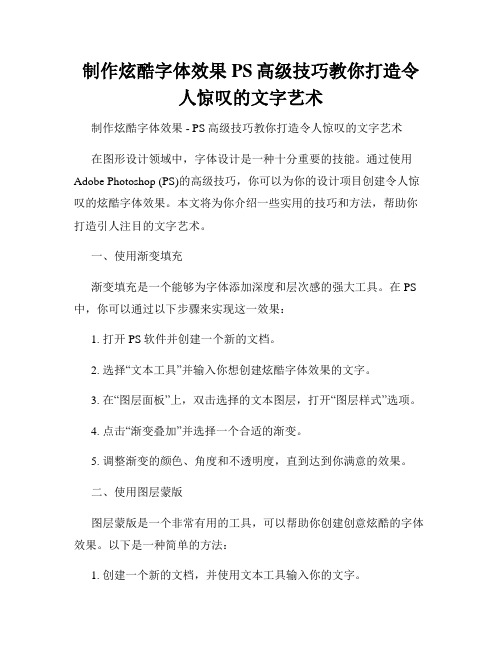
制作炫酷字体效果PS高级技巧教你打造令人惊叹的文字艺术制作炫酷字体效果 - PS高级技巧教你打造令人惊叹的文字艺术在图形设计领域中,字体设计是一种十分重要的技能。
通过使用Adobe Photoshop (PS)的高级技巧,你可以为你的设计项目创建令人惊叹的炫酷字体效果。
本文将为你介绍一些实用的技巧和方法,帮助你打造引人注目的文字艺术。
一、使用渐变填充渐变填充是一个能够为字体添加深度和层次感的强大工具。
在PS 中,你可以通过以下步骤来实现这一效果:1. 打开PS软件并创建一个新的文档。
2. 选择“文本工具”并输入你想创建炫酷字体效果的文字。
3. 在“图层面板”上,双击选择的文本图层,打开“图层样式”选项。
4. 点击“渐变叠加”并选择一个合适的渐变。
5. 调整渐变的颜色、角度和不透明度,直到达到你满意的效果。
二、使用图层蒙版图层蒙版是一个非常有用的工具,可以帮助你创建创意炫酷的字体效果。
以下是一种简单的方法:1. 创建一个新的文档,并使用文本工具输入你的文字。
2. 复制文本图层。
3. 在复制的图层上,右键点击选择“创建剪贴蒙版”。
4. 在“图层样式”选项中,在“倾斜”选项卡下,调整角度和距离,以创建特殊的阴影效果。
三、使用图层样式PS提供了各种各样的图层样式选项,可以帮助你为字体添加多种炫酷效果。
下面是一些常用的图层样式选项:1. 阴影:通过添加透明度、角度和距离来创建立体感。
2. 内阴影:为字体内部添加阴影效果。
3. 描边:为字体描绘边缘轮廓。
4. 光晕:通过在文字周围添加一个柔和的光晕效果来增加光影效果。
四、使用滤镜效果PS中的滤镜效果十分丰富,可以帮助你轻松地为字体添加一些独特的视觉效果。
以下是一些常见的滤镜效果:1. 高光和阴影:为字体添加明暗的效果,增加立体感。
2. 铅笔画:将字体处理成铅笔画效果,添加手绘风格。
3. 扩散:使字体看起来模糊或扩散,创造出一种模糊的效果。
五、使用图层混合模式图层混合模式是PS中一个非常有用的功能,通过调整不同图层之间的混合模式,可以创建各种独特的字体效果。

如何制作与应用自定义字体自定义字体在今天的数字化时代已经成为一种流行趋势。
自定义字体可以为文本内容增添独特的风格和个性化的表达。
在本文中,将介绍如何制作和应用自定义字体,帮助读者更好地理解并运用这一技术。
首先,我们需要了解自定义字体的制作过程。
自定义字体的制作通常需要借助字体设计软件,如FontCreator、Glyphs等。
使用这些软件,您可以按照自己的创意和需求来设计字母、数字和符号等字符。
制作字体时,有几个关键的步骤需要注意:1. 字符设计:在字体设计软件中,您可以使用各种工具来绘制和编辑字符的形状。
可以根据需要设计全新的字符,也可以修改现有字体中的字符形状。
2. 字符编码:为每个字符分配独特的Unicode编码是非常重要的。
Unicode编码是一种标准化的字符编码系统,确保文字在不同设备和平台上的兼容性。
通过为每个字符分配Unicode编码,您可以确保它能够在各种软件和操作系统中正常显示。
3. 字体轮廓:自定义字体的核心是字符的轮廓。
通过调整轮廓的形状、大小和曲线等属性,您可以为字符赋予独特的外观和风格。
4. 高级设置:一些字体设计软件还提供了一些高级设置选项,例如字体粗细、斜体和字间距等。
这些选项可以让您进一步定制字体的外观效果。
一旦您完成了字体的设计,接下来就需要将其应用到相关的项目中。
以下是一些使用自定义字体的常见应用场景:1. 品牌标识:自定义字体可以为品牌标识增加独特的风格,提升品牌的辨识度和形象。
2. 广告宣传:在广告和宣传材料中使用自定义字体,可以吸引目标受众的注意,增强信息的传达效果。
3. 网页设计:在网页设计中,使用自定义字体可以增添独特的风格和品牌形象,使网站更具吸引力和个性化。
4. 博客和社交媒体:在博客文章、社交媒体帖子等文本内容中,使用自定义字体可以突出重点信息,影响读者的阅读体验。
需要注意的是,为了确保自定义字体在不同设备和平台上的一致性显示,建议将字体文件嵌入到相关的文档或网页中。

字体艺术利用PS高级技巧制作独特的字体效果字体艺术一直是平面设计中的重要元素之一,它能够为设计作品注入个性和独特性。
Adobe Photoshop(简称PS)是一种常用的图像处理软件,具有强大的字体编辑和效果处理功能。
本文将介绍一些PS中的高级技巧,帮助您制作出独特的字体效果。
一、放射状渐变效果放射状渐变效果能够使字体更加立体和生动。
在PS中,您可以通过以下步骤制作出这种效果:1. 打开PS软件,创建一个新的工作画布。
2. 使用文本工具在画布上输入想要制作效果的文字。
3. 选择文字图层,右键点击图层,选择“样式”-“渐变叠加”。
4. 在渐变叠加选项窗口中,选择“样式”为“放射状”。
5. 调整渐变的颜色和位置,使其与文字相匹配。
6. 调整其他选项,如不透明度、角度等,以达到理想的效果。
7. 点击“确定”应用效果。
通过以上步骤,您可以制作出具有立体感和动感的放射状文字效果。
二、流光效果流光效果可以使字体看起来闪耀并带有动感。
您可以借助以下步骤在PS中实现流光效果:1. 打开PS软件,创建一个新的工作画布。
2. 在画布上使用文本工具输入您想要制作效果的文字。
3. 选择文字图层,右键点击图层,选择“样式”-“描边”。
4. 在描边选项窗口中,将“样式”设置为“流光”。
5. 调整流光的颜色、宽度和不透明度,使其与文字相匹配。
6. 调整其他选项,如角度、大小等,以达到理想的效果。
7. 点击“确定”应用效果。
通过以上步骤,您可以制作出具有流光效果的字体。
三、镂空效果镂空效果可以使字体看起来空灵而透明。
在PS中,您可以按照以下步骤制作镂空效果:1. 打开PS软件,创建一个新的工作画布。
2. 使用文本工具在画布上输入您想要制作效果的文字。
3. 选择文字图层,右键点击图层,选择“样式”-“描边”。
4. 在描边选项窗口中,将“样式”设置为“内外置放”。
5. 调整描边的宽度、颜色和位置,使其与文字相匹配。
6. 将描边样式设置为“色调和饱和度”,并调整参数以实现镂空效果。
---------------------------------------------------------------最新资料推荐------------------------------------------------------打造属于自己的字体方法详解-自己制作方法-PS字体-CDR字体不少做平面的朋友可能都有过这样的经历:在自己的作品中要使用某种特效字体,但是到处都找不到符合自己要求的。
于是有些朋友选择了自己绘制,这当然解决了当时的问题,可你有没有想过,把你绘制的字符图形制作成为真正意义上的、能够在 Windows 系统中使用的字体呢?或许你会认为这是专业软件公司的事,个人制作是不是太困难了?其实只要我们选好工具,掌握方法,制作自己的字体并不困难。
一、字体基本知识平时我们常见的字体格式主要有以下几种:1 .光栅字体(.FON)这种字体是针对特定的显示分辨率以不同大小存储的位图,用于 Windows 系统中屏幕上的菜单、按钮等处文字的显示。
它并不是以矢量描述的,放大以后会出现锯齿,只适合屏幕描述。
不过它的显示速度非常快,所以作为系统字体而在 Windows 中使用。
2.矢量字体(.FON)虽然扩展名和光栅字体一样,但是这种字体却是由基于矢量的数学模型定义的,是 Windows 系统字体的1 / 9一类,一些 windows 应用程序会在较大尺寸的屏幕显示中自动使用矢量字体来代替光栅字体的显示。
3.PostScript 字体(.PFM) 这种字体基于另一种矢量语言(Adobe PostScript)的描述,常用于 PostScript 打印机中,不过 Windows 并不直接支持这类字体,要在Windows 使用这类字体需要安装Adobe Type Manger(ATM)软件来进行协调。
4.TrueType 字体(.TTF)这是我们日常操作中接触得最多的一种类型的字体,其最大的特点就是它是由一种数学模式来进行定义的基于轮廓技术的字体,这使得它们比基于矢量的字体更容易处理,保证了屏幕与打印输出的一致性。
同时,这类字体和矢量字体一样可以随意缩放、旋转而不必担心会出现锯齿。
我们下面要制作的字体就属于这一类型。
一个完整的 TTF 字体有基本拉丁文(字母 A-Z 大小写、常用符号)、扩展拉丁文(音标、注音符号)、图形符号、控制符号以及其他很多部分组成,不过我们可以制作只包含基本拉丁文区的字体。
我们这里要用到两个软件:CorelDraw、 Font Creator Program。
下面我们就开始字体的制作。
二、制作自己的字体第一步用 CorelDraw 完成字符绘制相信对于每个搞平面设计的朋友来说, CorelDraw 应该是非常熟悉---------------------------------------------------------------最新资料推荐------------------------------------------------------ 的了。
使用它来绘制字体主要有两个原因:一是 CorelDraw 的图形绘制功能非常强大,绘制复杂形状的图形易如反掌;二是在同类软件中 CorelDraw 是唯一一款直接支持TrueTupe(.TTF)输出的。
注意! CorelDraw1 0的默认安装是不包含 TTF 格式输出支持的,需要在安装时选择自定义安装,并且在导出文件类型中的矢量文件格式里面选中TTF 字体/TTF一项。
不过到了最新的 CorelDraw1 1 ,这项功能却不见了。
下面我以目前常用的 CorelDraw1 0为例,讲述一下使用CorelDraw 输出字体方法。
1 .启动 CorelDraw,绘制出要作为字体的图形(在此省略了具体的图形绘制的过程,具体的绘制方法可以参阅其他相关教程和书籍或访问天极设计在线的 CorelDraw 专栏)。
2.将要作为单个字符的对象使用焊接或者组合工具组合成单一对象。
这一点很重要,因为 CorelDraw 导出字体对象时一次只能导出一个单一对象,否则会提示对象太多而无法导出。
有时将字符对象组合后可能会得不到我们所希望的结果,这一点应在开始绘制时就应该考虑。
3.将所有对象的组合操作完成后,选中其中一个要作为字3 / 9符的对象(在这里选择的是小写的a),点击文件-导出或直接按下快捷键Ctrl+ E。
此时将弹出导出对话框,在文件类型中选择TTF-TTF 字体文件,在文件名称中输入要导出的字体文件的名称,并且确认已在右下角复选框中的仅选中的一项前打上钩。
4.按下导出按钮,弹出导出选项对话框。
在类别名称中输入一个名称(由于我们制作的字体并不用于商业发布,不必遵循严格的标准,可以随意输入)。
选中符号字体一项,这样字体将作为符号字体生成而不具有内部索引和倾斜加粗等内部属性。
5.按下确定后会弹出一个对话框要求再次确认,再次点击确定进入字体导出对话框。
由于在这里只制作了字母 A-Z 的大小写和标点符号,因此在右上角字符块的下拉列表中选择基本拉丁文,在下面的列表中选中小写字母a。
我们还可以点击左下角的选项按钮调出刚才的导出选项对话框来对之前的设定进行修改。
在选项按钮上面的部分主要是字符的行列间距、字符大小等的设定,建议还是到 Font Creator Program 中进行设置,在那里的设置要比在 CorelDraw 中的更直观、便捷。
6.再次按下确定按钮,一个只包含一个字母的字体文件已经被导出了。
---------------------------------------------------------------最新资料推荐------------------------------------------------------ 再次选中下一个字符b,按下Ctrl+ E在导出对话框中选中刚才导出的文件。
点击导出将直接弹出字体导出对话框,这时会发现在右侧的列表中小写字母a已经显示为黑色了,这表示在这个字体中已经包含这个字母了。
在表中选择b按下确定后,字母b就被追加到刚才生成的文件中去了。
7.按照以上的步骤,依次将其余的字母及符号追加入那个文件,一个基本的符号字体文件初步己制作完成了。
第二步用 Font Creator Program 完成字体调整和打包 Font Creator Program 对于一些朋友来说可能有些陌生,它是一款不错的字体制作软件,可以用来绘制字体、写入字体版权信息、控制字体属性等。
这款软件是由 High Logic 公司推出的一款共享软件,如果不注册只能使用30天。
下面我以目前常用的由YC-周汉化的Font Creator Program3.0版本为例,讲述一个真正意义上的字体整理打包的过程。
1 .启动 Font Creator Program ,其界面如下:2.选择文件-打开-字体文件,打开刚才制作的字体文件(其实前面 CorelDraw 制作的 TTF 文件已经能够使用了,只是使用 CorelDraw生成的字体文件很不稳定,容易导致死机,因此这5 / 9里使用 Font Creator Program 进行整理)。
3.不要关闭刚才打开的文件。
选择文件-新建,弹出新建文件对话框,这里有三种字符集可供选择:a. Sym bol(符号字体),这类字体内部不包含索引表,自由性比较大,通常用来存储一些非标准符号,在一些软件中可以作为图形插入,Windows 中的Wingding 就属于这种字体;b. Unicode(编码字体),这是现在最常见的一种类型,主要是为了协调东西方语言的字符数量相差悬殊而制定的一种1 6位符号编码策略。
Unicode 可以表达65536个字符并为每个符号建立唯一的字码,保证了字符编码的正确性。
c. WGL4,这种字体和 Unicode 很相似, Font Creator Program 在安装目录中的Tem plate子目录里提供了一个 WGL4编码的字体,有兴趣的话可以看看;在此选择 Unicode 一项,新建一个空白的字体文件。
4.切换到刚才打开的那个刚制作出来的字体文件(可以注意到它在 Font Creator Program 中显示非常混乱,这也是不推荐直接使用CorelDraw 输出的字体文件的一个原因),双击其中的一个方框,将弹出字符编辑窗口。
用鼠标拖曳一个矩形框将其中的字符全部选中,按下Ctrl+ C 将其复制到剪贴板中。
---------------------------------------------------------------最新资料推荐------------------------------------------------------ 5.回到刚才新建的那个文件,发现和 CoreldRAW 输出的符号字体不同, Unicode 字体在每一个代表字符的方框左上角都显示了一个对应此位置编码的字符。
刚才复制出来的是a,这时候就可以在左上角显示为a的方框上双击,在弹出的空白字符编辑窗口中按下Ctrl+ V将剪贴版中的字符复制进去。
由于 CoreldRAW 默认输出的字符的大小和位置都不理想,虽然字符已经被复制入当前的编辑窗口,却不在显示范围之内。
可以通过工具栏上的按钮来最大化显示当前对象,或者用按钮来进行放大/缩小显示。
6.调整好了适合的观察范围,会发现刚才复制进去的字符居然在整个编辑区偏右且非常靠上面的地方,这显然是不正确的。
此时可以用拖拽的方法将其拖到画面中两条红线的相交处(原点),也可以使用变换浮动窗,利用精确的数值对当前对象进行调整,相信会使用CorelDraw 的朋友对此应该不会陌生。
在大小选项卡中设置字符的大小;在位置选项卡的x 位置和y 位置中输入0,将对象移动到原点。
进一步观察字符编辑窗口,发现除了两条相交的红线以外还有两条水平的黑线和两条垂直的黑色虚线,其中:垂直的线表示了字距,水平的表示了行距。
水平黑线无法调整,制作的字符大小以在两条黑线内为宜;垂7 / 9直的黑色虚线是可以拖拽的,通过拖拽黑色虚线来决定该字符与其它字符的间距。
7.完成该字符编辑后,将字符编辑窗口关闭。
这时代表字符的方框的左上角显示的a已经由灰色变为绿色了,表明当前位置中已经有物件了,此时建议将文件保存一次。
重复4-6步骤,将其他的字符也用相同的方法转移到新建的文件中并进行调整。
当所有的字符都完成以后,会发现新建的文件中的字符显示要比最初由 CorelDraw 直接生成的文件中的整齐多了。
8.在所有的字符都处理完成了以后,可以按下F5键进入字体测试窗口对刚才制作的文件进行测试。
如果发现不满意的字符,可以再按照前面的步骤重新调整。